MFC-845CW
Vanlige spørsmål og feilsøking |

MFC-845CW
Dato: 30.01.2014 ID: faq00000735_005
En eller flere farger skriver ikke . Hva kan jeg gjøre?
Hvis én eller flere farger mangler fra sider som skrives ut av maskinen din (dvs. mottatte fakser, kopier og / eller dokumenter skrives ut fra PC osv.), kan dysene i skriverhodet være tette eller blekkpatronen ikke er riktig installert. Kontrollere at blekkpatroner er riktig installert og / eller rengjøring av skriverhodet kan løse problemet.
-
Skriv ut Testutskrift.
-
Trykk Menu knappen.
-
Trykk opp eller ned knappen for å velge Blekk og trykk OK.
-
Trykk opp eller ned knappen for å velge Testutskrift og trykk OK.
-
Trykk opp eller ned knappen for å velge Utskriftskvalitet
-
Trykk OK for å bekrefte valget ditt. Trykk Colour Start.
-
Trykk Menu knappen.
-
Undersøk utskriftskvaliteten på testutskriften. Hver av de fire fargene er representert ved en skråstilt firkant- mønster bestående av individuelle blokker. Fargene skal vises i følgende rekkefølge fra venstre mot høyre: Sort - Gul - Cyan - Magenta
-
Sammenlign utskriftskvaliteten på Testutskriften du nettopp skrevet med de tre eksemplene nedenfor:
(A) En eller flere komplette blokker av farger mangler:
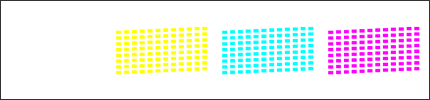
(B) De fleste av de korte diagonale linjer mangler fra en eller flere farger blokker:
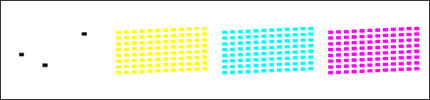
(C) Enkelte deler av korte diagonale linjer mangler fra en eller flere farger blokker:
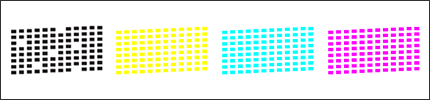
-
Rengjøring av skrivehodet kan løse problemet. Ved rengjøring av skriverhodet, får du muligheten til å rense bare svart, en av tre farger (Cyan, gul eller magenta), eller alle fire fargene samtidig. For dette problemet anbefaler vi rengjøring av fargen med problem. Hvis mer enn én farge mangler velger du ALLE.
-
Når maskinen er ferdig rense skrivehodet, trykk Colour Start. En ny testutskrift vil da bli skrevet ut.
-
Gjenta rengjøring og kvalitetskontroll etter trinn 4-5.
-
Sammenlign den andre eller tredje testutskriften med det første du skrev ut i trinn 1:
-
Hvis utskriftskvalitet på første testutskriften matchet Eksempel (A) eller (B) og du ikke kan se noen forbedringer på andre eller tredje testutskrift,vennligst ta kontakt med Brother support.
-
Hvis utskriftskvaliteten på første testutskriften matchet Eksempel (A) eller (B) og du se forbedring på andre eller tredje testutskriften men det er ikke perfekt, gjenta rengjøring og kvalitetskontrollen tre ganger (totalt fem ganger ). Hvis du ikke ser noen ytterligere forbedring etter det vennligst ta kontakt med Brother support.
- Hvis utskriftskvalitet på første testutskriften matchet Eksempel (C)og du ikke se noen forbedringer på andre eller tredje testutskriften, gjenta rengjøring og kvalitetskontrollen tre ganger (totalt fem ganger). Hvis du fortsatt ikke ser noen forbedring vennligst ta kontakt med Brother support.
-
Hvis utskriftskvalitet på første testutskriften matchet Eksempel (A) eller (B) og du ikke kan se noen forbedringer på andre eller tredje testutskrift,vennligst ta kontakt med Brother support.
-
Trykk Stop/Exit.
- Rengjøring av skrivehodet bruker blekk. Rengjøring for ofte bruker blekk unødvendig.
- IKKE berør skrivehodet. Berøring av skrivehodet kan forårsake permanent skade og kan ugyldiggjøre garantien på skriverhodet.
MFC-845CW, MFC-885CW
Hvis du trenger ytterligere hjelp, kan du ta kontakt med Brothers kundeservice:
Tilbakemelding om innhold
Merk at dette skjemaet kun benyttes for tilbakemeldinger.